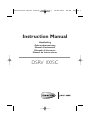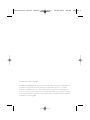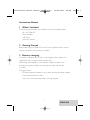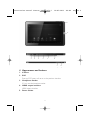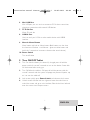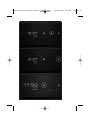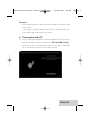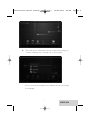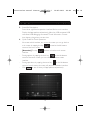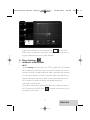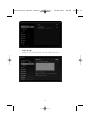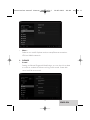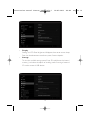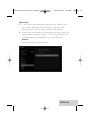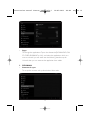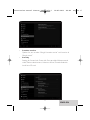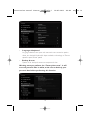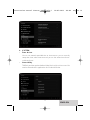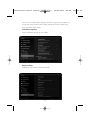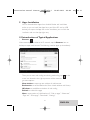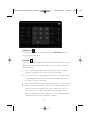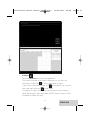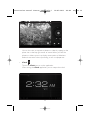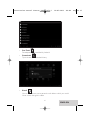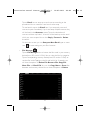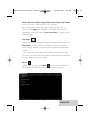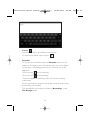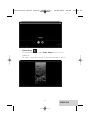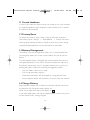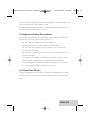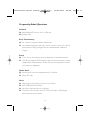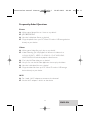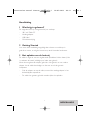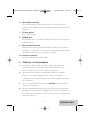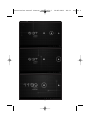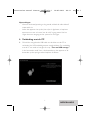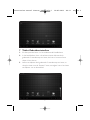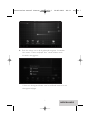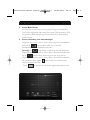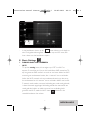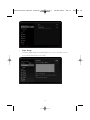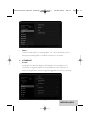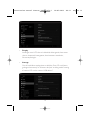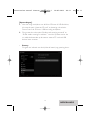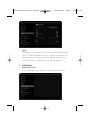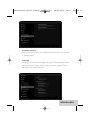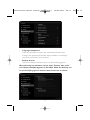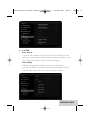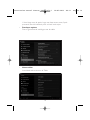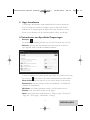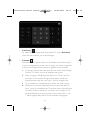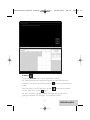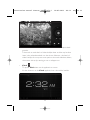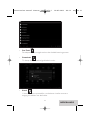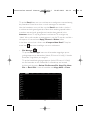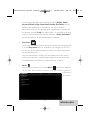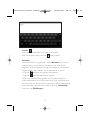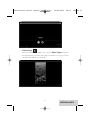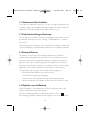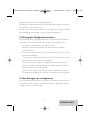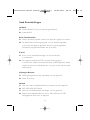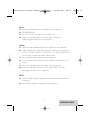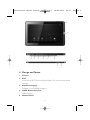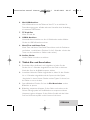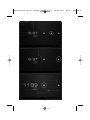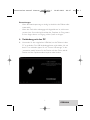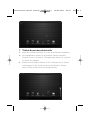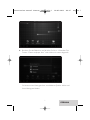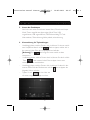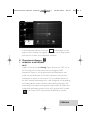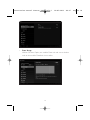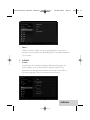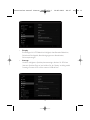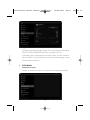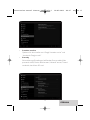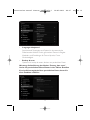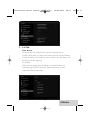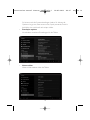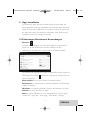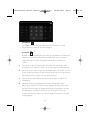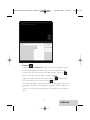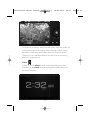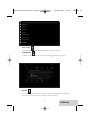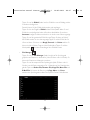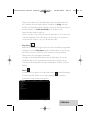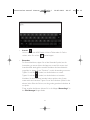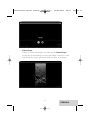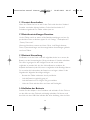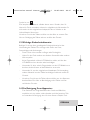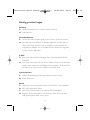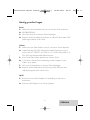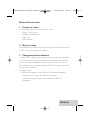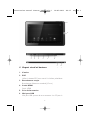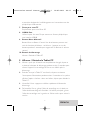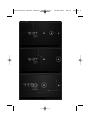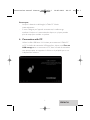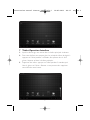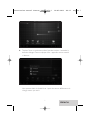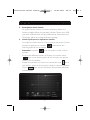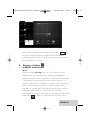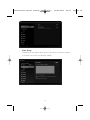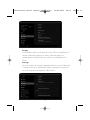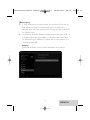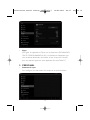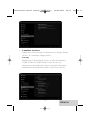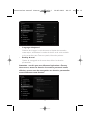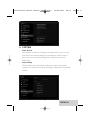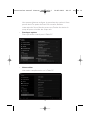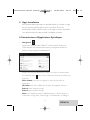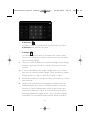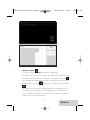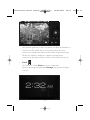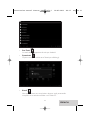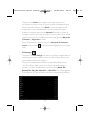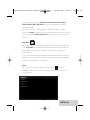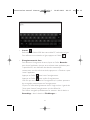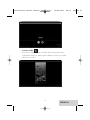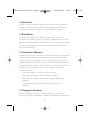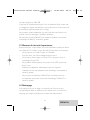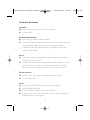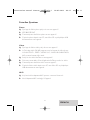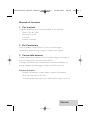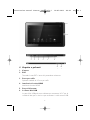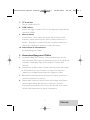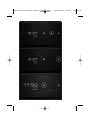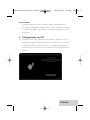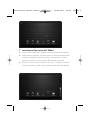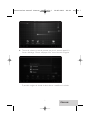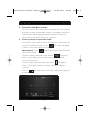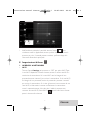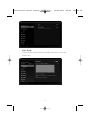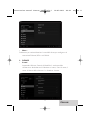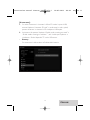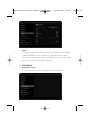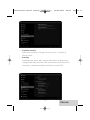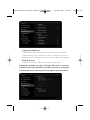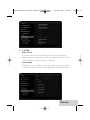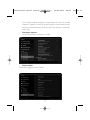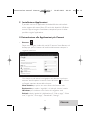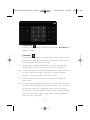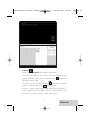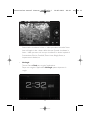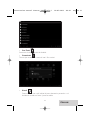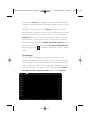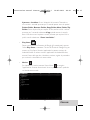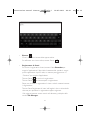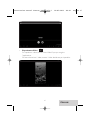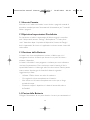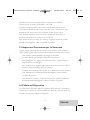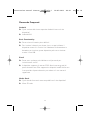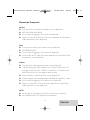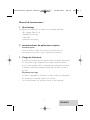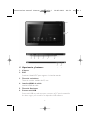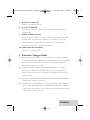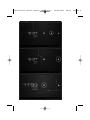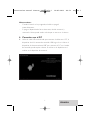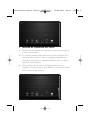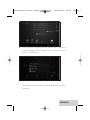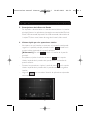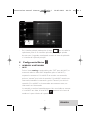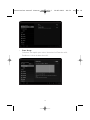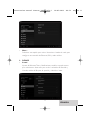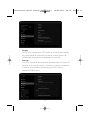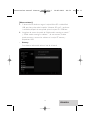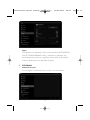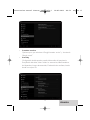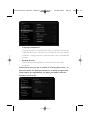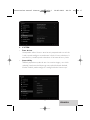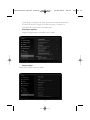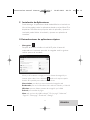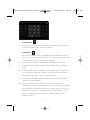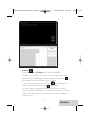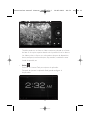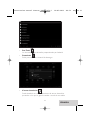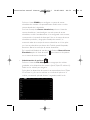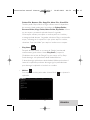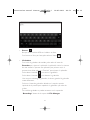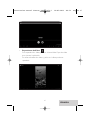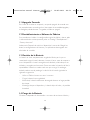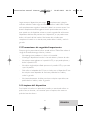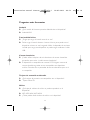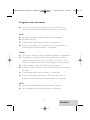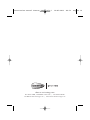dServe DSRV-1005C Manual de usuario
- Categoría
- Tabletas
- Tipo
- Manual de usuario
La página se está cargando...
La página se está cargando...
La página se está cargando...
La página se está cargando...
La página se está cargando...
La página se está cargando...
La página se está cargando...
La página se está cargando...
La página se está cargando...
La página se está cargando...
La página se está cargando...
La página se está cargando...
La página se está cargando...
La página se está cargando...
La página se está cargando...
La página se está cargando...
La página se está cargando...
La página se está cargando...
La página se está cargando...
La página se está cargando...
La página se está cargando...
La página se está cargando...
La página se está cargando...
La página se está cargando...
La página se está cargando...
La página se está cargando...
La página se está cargando...
La página se está cargando...
La página se está cargando...
La página se está cargando...
La página se está cargando...
La página se está cargando...
La página se está cargando...
La página se está cargando...
La página se está cargando...
La página se está cargando...
La página se está cargando...
La página se está cargando...
La página se está cargando...
La página se está cargando...
La página se está cargando...
La página se está cargando...
La página se está cargando...
La página se está cargando...
La página se está cargando...
La página se está cargando...
La página se está cargando...
La página se está cargando...
La página se está cargando...
La página se está cargando...
La página se está cargando...
La página se está cargando...
La página se está cargando...
La página se está cargando...
La página se está cargando...
La página se está cargando...
La página se está cargando...
La página se está cargando...
La página se está cargando...
La página se está cargando...
La página se está cargando...
La página se está cargando...
La página se está cargando...
La página se está cargando...
La página se está cargando...
La página se está cargando...
La página se está cargando...
La página se está cargando...
La página se está cargando...
La página se está cargando...
La página se está cargando...
La página se está cargando...
La página se está cargando...
La página se está cargando...
La página se está cargando...
La página se está cargando...
La página se está cargando...
La página se está cargando...
La página se está cargando...
La página se está cargando...
La página se está cargando...
La página se está cargando...
La página se está cargando...
La página se está cargando...
La página se está cargando...
La página se está cargando...
La página se está cargando...
La página se está cargando...
La página se está cargando...
La página se está cargando...
La página se está cargando...
La página se está cargando...
La página se está cargando...
La página se está cargando...
La página se está cargando...
La página se está cargando...
La página se está cargando...
La página se está cargando...
La página se está cargando...
La página se está cargando...
La página se está cargando...
La página se está cargando...
La página se está cargando...
La página se está cargando...
La página se está cargando...
La página se está cargando...
La página se está cargando...
La página se está cargando...
La página se está cargando...
La página se está cargando...
La página se está cargando...
La página se está cargando...
La página se está cargando...
La página se está cargando...
La página se está cargando...
La página se está cargando...
La página se está cargando...
La página se está cargando...
La página se está cargando...
La página se está cargando...
La página se está cargando...
La página se está cargando...
La página se está cargando...
La página se está cargando...
La página se está cargando...
La página se está cargando...
La página se está cargando...
La página se está cargando...
La página se está cargando...
La página se está cargando...
La página se está cargando...
La página se está cargando...
La página se está cargando...
La página se está cargando...
La página se está cargando...
La página se está cargando...
La página se está cargando...
La página se está cargando...
La página se está cargando...
La página se está cargando...
La página se está cargando...
La página se está cargando...
La página se está cargando...
La página se está cargando...
La página se está cargando...
La página se está cargando...
La página se está cargando...
La página se está cargando...
La página se está cargando...
La página se está cargando...
La página se está cargando...
La página se está cargando...
La página se está cargando...
La página se está cargando...
La página se está cargando...
La página se está cargando...
La página se está cargando...

1
SPANISH
Manual de Instrucciones
1 Qué Incluye
Los siguientes componentes se incluyen en el producto adquirido:
- 10.1 pulgadas Tablet PC de
- Adaptador de corriente
- Cable USB
- Manual de instrucciones
2 Introducciones de aplicaciones típicas
Primeros pasos
Antes de utilizar su Tablet PC por primera vez, por favor, lea
atentamente este manual y siga las siguientes instrucciones.
3 Carga de la batería
El tablet está equipado con una batería de litio recargable incorporada.
Se recomienda cargar completamente la batería antes de utilizarla.
Es muy recomendable utilizar el adaptador de alimentación incluido en
el embalaje, utilizar otro adaptador puede dañar el tablet y anular la
garantía.
El proceso de carga
- Conecte el adaptador de corriente a su tablet, y conecte el adaptador
de alimentación al enchufe eléctrico más cercano.
- Los usuarios pueden usar el tablet mientras se esté cargando.
Instruction manual dServe 1005C Multi 14-05-2012 09:52 Pagina 1

2
4 Apariencia y botones
1. Cámara
2. ESC
Presione el botón ESC para regresar a la interfaz anterior.
3. Toma de auriculares
Toma de auricular estándar de 3,5 mm
4. Interfaz HDMI de salida
Interfaz HDMI de salida
5. Toma de Corriente
6. Puerto mini-USB
Puerto mini-USB: se puede usar para conectar a un PC para la transmisión
de datos, carga o para conexión con dispositivos USB externos.
1
2
3 4 5 6 7 8
9 10
Instruction manual dServe 1005C Multi 14-05-2012 09:52 Pagina 2

3
SPANISH
7. Ranura de tarjeta TF
Ranura para tarjeta Micro SD
8. Puerto de USB 2.0
Utilícelo para leer su U-Disk u otros dispositivos multimedia con
interfaz USB.
9. Botón de Menú e Inicio
Botón de menú y botón de vuelta a inicio. Los dos botones también
pueden tener las funciones de Volumen + y Volumen - (pulse en
cualquier botón y manténgalo pulsado durante 3 segundos para
aumentar o disminuir el volumen del sonido.)
10. Interruptor de encendido
Encender / apagar el tablet
5 Encender / Apagar Tablet
1. Encendido: cuando la batería esté completamente cargada, presione y
mantenga presionado el botón de encendido durante unos 3 segundos
para encender el dispositivo. Se mostrará el bloqueo de pantalla
después de la puesta en marcha.
2. Apagado: cuando el tablet esté encendido, presione y mantenga
presionado el botón de encendido durante unos 3 segundos y el
sistema mostrará la opción emergente de apagado, pulse en ella para
apagar el tablet.
3. Bloquear pantalla: presione rápidamente el Interruptor de encendido y
suéltelo para bloquear la pantalla.
4. Desbloquear la pantalla: deslice el icono de bloqueo hacia la derecha
hacia el icono de desbloqueo para desbloquear la pantalla y acceder a
la interfaz principal, deslice hacia la izquierda el icono de bloqueo hacia
la cámara para abrir la cámara.
Instruction manual dServe 1005C Multi 14-05-2012 09:52 Pagina 3
La página se está cargando...

5
SPANISH
Observaciones:
- Cuando la batería se haya agotado, el tablet se apagará
automáticamente.
- Si apaga el dispositivo de forma incorrecta, reinicio escaneará y
restaurará el disco, puede tardar más tiempo en entrar en el sistema.
6 Conexión con el PC
1. Utilice el cable USB suministrado para conectar el tablet con el PC, el
dispositivo abrirá la ventana de conexión USB, haga clic en “Activar el
dispositivo de almacenamiento USB” para conectar al PC, en el modo
de conexión, puede copiar o borrar el archivo en el dispositivo o el
archivo en el dispositivo de memoria.
Instruction manual dServe 1005C Multi 14-05-2012 09:52 Pagina 5

6
7 Interfaz de Operación del Tablet
1. Después de iniciar, entrará en el interfaz de la pantalla principal que se
muestra a continuación.
2. En el interfaz principal, puede administrar los iconos principales de la
interfaz de software: pulse el icono y manténgalo pulsado durante 3
segundos, transcurridos los 3 segundos lo podrá arrastrar a cualquier
lugar de la interfaz principal.
3. Eliminar iconos: pulse el icono y manténgalo pulsado durante 3
segundos, y arrastre el icono al icono “Remove”, a continuación, podrá
eliminar ese icono del escritorio.
Instruction manual dServe 1005C Multi 14-05-2012 09:52 Pagina 6

7
SPANISH
4. Pulse la pantalla y mantenga pulsado durante unos 4 segundos, el
cuadro de diálogo “Choose wallpaper from” se mostrará como se
muestra a continuación:
Usted puede elegir el fondo de escritorio de diferentes fuentes y
cambiarlo.
Instruction manual dServe 1005C Multi 14-05-2012 09:52 Pagina 7

8
5. Descripciones de la Barra de Estado
De izquierda a derecha:Volver a la interfaz anterior,Volver a la interfaz
principal, Mostrar las aplicaciones ejecutadas con anterioridad,Tecla de
Menú, USB conectado, depuración de USB conectado, información de
la tarjeta TF, Hora actual, iconos de carga de la batería, Hora actual.
6. Guiana rápida para las operaciones táctiles
- No importa en qué interfaz se encuentre en la pantalla, usted puede
regresar a la pantalla principal pulsando la tecla situada en la
esquina inferior izquierda de la pantalla principal.
[Advertencia] Las tecla le lleva a la interfaz de la pantalla
principal.
- En opciones, al pulsar la tecla de retroceso en la esquina
inferior izquierda de la pantalla táctil, puede volver a la interfaz de
pantalla anterior.
- Durante las operaciones, al pulsar la tecla de menú en la esquina
inferior izquierda de la pantalla táctil, la pantalla mostrará la siguiente
interfaz:
- Haga clic para ver todo el historial de aplicaciones ejecutadas
con anterioridad.
Instruction manual dServe 1005C Multi 14-05-2012 09:52 Pagina 8

9
SPANISH
- En la interfaz principal, puede pulsar el icono para ver todas las
aplicaciones, pulse en un icono de aplicación y manténgalo pulsado
durante unos 3 segundos, usted puede arrastrar el icono de aplicación
a la interfaz de la pantalla principal.
8 Configuración Básica
1. WIRELESS & NETWORKS
- Wi-Fi
Pulse el icono setting, a continuación, pulse “OFF” para abrir Wi-Fi, se
mostrarán todas las redes Wi-Fi disponibles, pulse su red Wi-Fi y
empezará a conectarse. Si la red Wi-Fi no necesita una contraseña,
pulse en “connect” para iniciar la conexión. Si la red Wi-Fi necesita una
contraseña, introduzca la contraseña y pulse “Connect” para iniciar la
conexión. Si la red Wi-Fi se ha conectado correctamente antes, esa
información será almacenada.
La conexión se realizará automáticamente. Una vez el tablet se conecte
a la red Wi-Fi con éxito, el icono Wi-Fi aparecerá en la barra de
estado en la parte inferior de la pantalla.
Instruction manual dServe 1005C Multi 14-05-2012 09:52 Pagina 9

10
- Data Usage
Seleccione esta opción para activar / desactivar los Datos de móvil,
Establecer el Límite de datos de móvil.
Instruction manual dServe 1005C Multi 14-05-2012 09:52 Pagina 10

11
SPANISH
- More…
Seleccione esta opción para activar / desactivar el modo de vuelo, para
configurar una conexión de Ethernet,VPN y redes móviles.
2. DEVICE
- Sound
Ajustes del Volumen,Tono y Notificaciones, también se puede marcar
para seleccionar o desmarcar para anular la selección de Vibración y
Llamada, sonido de Bloqueo de pantalla, y vibración al tacto.
Instruction manual dServe 1005C Multi 14-05-2012 09:52 Pagina 11

12
- Display
Ajustes en el brillo del panel LCD, Fondo de escritorio, Auto-rotación
de pantalla, Modo de suspensión,Tamaño de la fuente, Sistema de
coordenadas del acelerómetro, Adaptación de la pantalla.
- Storage
Para ver el espacio de almacenamiento disponible, Borrar la tarjeta SD
(formato de la memoria interna) y seleccionar la opción para permitir
el escaneo de contenido multimedia de tarjeta SD externa o
dispositivos USB externos.
Instruction manual dServe 1005C Multi 14-05-2012 09:52 Pagina 12

13
SPANISH
[Observaciones]:
1. Si desea eliminar de forma segura la tarjeta Micro SD o unidad flash
USB, por favor, pulse sobre la opción “Unmount SD card”, y confirmar
la selección, después de esto, puede quitar la tarjeta SD / USB host.
2. Asegúrese de marcar la opción de “Enable media scanning on extsd 1”
y “Enable media scanning on usbhost 1”, de esta manera, el tablet
puede escanear y mostrar los archivos en la tarjeta TF externa y
dispositivos USB.
- Battery
Para obtener información sobre el uso de la batería
Instruction manual dServe 1005C Multi 14-05-2012 09:52 Pagina 13

14
- Apps
Para gestionar las aplicaciones. Pulse en los directorios (DOWNLOAD,
ON SD CARD, RUNNING o ALL) y seleccione la aplicación que
desee desinstalar, entrará en la siguiente interfaz, pulse en Desinstalar,
entonces podrá eliminar la aplicación del tablet.
3. PERSONAL
- Accounts & sync
Para configurar la información de la cuenta y la sincronización.
Instruction manual dServe 1005C Multi 14-05-2012 09:52 Pagina 14

15
SPANISH
- Location services
Opciones para que seleccione “Google’s location service” y “Location &
Google search”
- Security
Configuración de bloqueo de pantalla, Información del propietario,
Encriptación del tablet, Hacer visibles las contraseñas, Administradores
del dispositivo, fuentes desconocidas, Credenciales de confianza, Instalar
desde una tarjeta SD.
Instruction manual dServe 1005C Multi 14-05-2012 09:52 Pagina 15

16
- Language & keyboard
Selección de idioma, introducción de texto y la opción de corrección
automática de errores, seleccionar sus métodos de entrada y teclado
preferidos, y configuración de la salida de texto a voz, la velocidad del
puntero.
- Backup & reset
Opción de copia de seguridad y restauración, borrar los datos
personales.
Advertencia: una vez que se realice el “Factory data reset”, se
borrarán todos los datos personales en el tablet, asegúrese de
hacer copias de seguridad de sus datos personales antes de
ejecutar esta función.
Instruction manual dServe 1005C Multi 14-05-2012 09:52 Pagina 16

17
SPANISH
4. SYSTEM
- Date & time
Usted puede utilizar la hora o zona horaria proporcionada a través de
la red, o puede configurar manualmente la fecha, la hora, seleccionar la
zona horaria y también puede seleccionar el formato de hora y fecha.
- Accessibility
TalkBack proporciona ayuda de voz a los usuarios ciegos y con visión
reducida. Usted necesitará descargar esta aplicación desde Android
Market.También puede configurar la configuración del sistema aquí.
Instruction manual dServe 1005C Multi 14-05-2012 09:52 Pagina 17

18
Puede elegir las opciones de Texto grande, Auto-rotación de pantalla,
Contraseñas de voz,Tiempo de retraso de pulsar y mantener e
instalación de secuencias de comandos web.
- Developer options
Algunas configuraciones avanzadas para el tablet.
- About tablet
Información adicional sobre el tablet.
Instruction manual dServe 1005C Multi 14-05-2012 09:52 Pagina 18

19
SPANISH
9 Instalación de Aplicaciones
Puede descargar las aplicaciones desde Android Market e instalarlas en
línea, o bien puede instalar las aplicaciones desde su tarjeta Micro SD o
dispositivos USB. Sólo tiene que pulsar sobre la aplicación y ejecutar la
instalación, puede finalizar la instalación y ejecutar esa aplicación de
inmediato.
10 Introducciones de aplicaciones típicas
- Navegador
Después de conectar el tablet a la red Wi-Fi, pulse el icono del
explorador en el escritorio para abrir el navegador web. La siguiente
interfaz aparece de inmediato:
Ahora podrá comenzar a navegar por la red, durante la navegación por
Internet, pulse sobre el icono del menú situado en la esquina superior
derecha de la pantalla para acceder a más opciones:
New window: para abrir una nueva ventana del navegador web
Bookmarks: para ver los Marcadores, sitios web más visitados y el historial
Windows: para ver distintas ventanas de navegación por la Web
Refresh: para actualizar la página
More: más opciones de “Add bookmark”,“Find on page”, “Select text”,
“Page info”,“Share page”,“Downloads”,“Settings”.
Instruction manual dServe 1005C Multi 14-05-2012 09:52 Pagina 19

20
- Calculadora
El tablet tiene una función de calculadora incorporada, pulse sobre el
icono de Calculator para realizar sus cálculos:
- Calendario
Los usuarios pueden utilizar el calendario para comprobar la fecha, la
hora y para ver notas, añadir notas, etc. Pero antes de hacer esto, usted
tiene que iniciar sesión en su cuenta de Google.
1 Pulse el icono Calender, a continuación, aparecerá un cuadro de
diálogo de “New Google Account”. Pulse “Next” para ir al siguiente
paso.
2 Si no tiene una cuenta de Google, a continuación, pulse “Create” para
crear una nueva cuenta de Google, si usted ya tenía una cuenta de
Google, pulse en “Sign in” para ir al siguiente paso.
3 Introduzca la dirección y contraseña de Email, a continuación, pulse
“Next” para seguir adelante.
4 Después de terminar la instalación, la interfaz saldrá de forma
automática y volverá a la interfaz principal. Pulse en el icono Calendario
de nuevo para comprobar la fecha, hora y añadir nota, etc. Pulse en el
botón de menú para ver más opciones de configuración de 1 Día, 7
semanas, Agenda, Hoy, Más, consulte la interfaz de pantalla de la
siguiente manera:
Instruction manual dServe 1005C Multi 14-05-2012 09:52 Pagina 20

21
SPANISH
- Camera
Pulse sobre el icono Camera para ejecutar la aplicación.
La cámara se encuentra a la derecha de la parte superior del tablet,
apunte con ella cuando haga una foto o grabe con vídeo. Pulse
para empezar a hacer una foto o grabar un vídeo.
If you want to take photo, tap on the icon to take photo; if you
want to take video, tap on the icon to take video.
Las fotos o vídeos se guardarán automáticamente en la memoria
interna, seleccione “File Manager”, a continuación, seleccione la carpeta
“DCIM”, seleccione “Camera” para encontrar las fotos o vídeos que
acaba de hacer.
Instruction manual dServe 1005C Multi 14-05-2012 09:52 Pagina 21

22
También puede ver sus fotos o vídeos anteriores pulsando en el icono
de foto en la esquina superior derecha de la pantalla. Al ver las fotos o
los vídeos, pulse en él para ver más opciones de pase de diapositivas,
borrar, compartir, acercarse/alejarse, clip, rotación, o establecer como
fondo de pantalla, etc.
- Reloj
Pulse sobre el icono Clock para ejecutar la aplicación.
Después de ejecutar la aplicación Reloj, puede configurar el
despertador.
Instruction manual dServe 1005C Multi 14-05-2012 09:52 Pagina 22

23
SPANISH
- Dev Tools
Las herramientas de desarrollo proporcionadas por Android.
- Downloads
Pulsar para ver todo el historial de descargas.
- Correo electrónico
Puede introducir una o más direcciones de correo electrónico
personales a las que les gustaría acceder a través de este tablet.
Instruction manual dServe 1005C Multi 14-05-2012 09:52 Pagina 23

24
Pulse en el icono EMAIL para configurar su cuenta de correo
electrónico de acuerdo a los procedimientos. Podrá enviar o recibir
correo después de la instalación.
Para leer mensajes de Correo electrónico, pulse en el icono de
correo electrónico, si usted configura una sola cuenta de correo
electrónico, se abrirá inmediatamente, si ha configurado varias cuentas,
se mostrarán en la pantalla de Accounts. Pulse en la cuenta de correo
electrónico que desee y luego pulse “Bandeja de entrada”, se
mostrarán todos los mensajes de correo electrónico en la lista, pulse
en el correo electrónico que desee abrir.También puede Responder,
Reenviar o Borrar los mensajes de correo electrónico.
En la pantalla de Bandeja de entrada, puede Redactar Nuevo Correo
Electrónico, pulse el icono de menú para obtener más opciones
en su cuenta de correo electrónico.
- Administrador de archivos
Pulse en el icono de File Manager para navegar por los archivos
guardados en los dispositivos de memoria (Local,Tarjeta SD o disco-U).
Podrá ver los archivos por categorías.
Pulse sobre los dispositivos de memoria correspondientes Local,Tarjeta
SD o Disco U-) para ver los archivos en su interior. Al pulsar en el
archivo y mantenerlo pulsado durante 3 segundos, tendrá las de:
Instruction manual dServe 1005C Multi 14-05-2012 09:52 Pagina 24

25
SPANISH
Delete File, Rename File, Copy File, Move File y Email File.
También puede Copiar, Mover o Pegar archivos entre los dispositivos
de memoria. Usted puede tener las opciones de Delete Folder,
Rename Folder, Copy Folder, Move Folder, Zip Folder al tocar
en una carpeta y mantenerla pulsada durante 3 segundos.
Cómo copiar archivos: para copiar un archivo, pulse en el archivo y
mantenga pulsado durante 3 segundos, seleccione Copy, a continuación,
toque y mantenga en la carpeta en la que quiere copiar su archivo,
seleccione “Paste into folder” para copiar el archivo en esa carpeta.
- Play Store
Después de iniciar sesión en su cuenta de Google (mencionado
anteriormente), pulse sobre el icono Play Store, y acepte las
Condiciones de servicio de Google Play para entrar en Play Shop.
Puede descargar más aplicaciones desde Android Market.
Si desea descargar aplicaciones desde Android Market, pulse sobre el
icono de la aplicación que desee descargar, siga los procedimientos
para descargar la aplicación e instalarla en su tablet.
- Música
Para reproducir música, pulse sobre el icono Music para ejecutar la
aplicación.
Instruction manual dServe 1005C Multi 14-05-2012 09:52 Pagina 25

26
- Buscar
Busque en los archivos APK en el tablet o en línea.
Para buscar en línea, por favor, pulse sobre el icono .
- Grabadora
Para iniciar la grabadora de sonidos, pulse sobre el icono de
Recorder para ejecutar la aplicación. La aplicación iniciará su sistema
de auto control al ejecutar esta aplicación por primera vez, si el
proceso tiene éxito, pulse en “Continue” para ejecutar la aplicación.
Pulse sobre el iconoto para iniciar la grabación.
Pulse sobre el iconoto para detener la grabación.
Una vez que se detenga la grabación, el sistema guardará la grabación
automáticamente.
Pulse en el icono de grabación ubicado en la esquina superior
izquierda de la pantalla para reproducir la grabación que acaba de
grabar.
Los archivos grabados se pueden encontrar en la carpeta de
“Recordings” dentro de la carpeta del File Manager.
Instruction manual dServe 1005C Multi 14-05-2012 09:52 Pagina 26

27
SPANISH
- Reproductor de Vídeo
Para reproducir los vídeos, pulse en el icono Video Player de vídeo
para ejecutar la aplicación.
Se mostrarán todos los vídeos y pulse en el vídeo que desee
reproducir.
Instruction manual dServe 1005C Multi 14-05-2012 09:52 Pagina 27

28
11 Apagado Forzado
En el caso de el tablet no responda y no pueda apagarlo de acuerdo con
los procedimientos normales, pulse el interruptor de encendido/apagado y
manténgalo pulsado durante 7 segundos, el tablet se apagará.
12 Restablecimiento a Valores de Fábrica
Para restablecer el tablet a la configuración original de fábrica y borrar toda
la información de carácter personal, pulse en “Settings”? “Backup&reset” ?
“Factory data reset”.
Advertencia: Después de reiniciar el dispositivo, la cuenta de Google, los
datos, las configuraciones del sistema y las aplicaciones descargadas será
eliminadas de su tablet.
13 Gestión de la Batería
La batería no viene completamente cargada de fábrica, por lo que se
recomienda cargar la batería durante al menos 6 horas antes de empezar a
usar el dispositivo. La batería recargable está diseñada y fabricada para ser
utilizada y recargada con frecuencia. Como con todas las baterías de litio, la
capacidad de la batería se reduce cada vez que se carga. Sin embargo,
todavía puede tratar de prolongar la vida útil de la batería siguiendo las
siguientes sugerencias:
- Utilice su Tablet al menos una vez a la semana.
- Cargue la batería con regularidad.
- Nunca deje la batería totalmente descargada durante un largo período
de tiempo.
- Mantenga siempre el dispositivo y la batería lejos del calor y la período
humedad.
14 Carga de la Batería
Conecte el adaptador de alimentación a una toma de corriente eléctrica y
Instruction manual dServe 1005C Multi 14-05-2012 09:52 Pagina 28

29
SPANISH
luego conecte el dispositivo para cargar completamente la batería
antes de utilizarlo. Puede cargar la batería mediante el cable USB. Cuando
esté completamente cargada, el icono de la batería se muestra como: Una
batería completamente descargada le llevará aproximadamente 6 horas,
pero puede usar el dispositivo mientras se esté cargando. No utilice otros
adaptadores distintos del provisto con el dispositivo, ya que puede causar
daños a la batería de litio interior. No intente abrir el tablet para
reemplazar la batería en su interior, esto puede dañar el tablet y anular la
garantía.
15 Precauciones de seguridad importantes
Siempre siga las precauciones básicas cuando utilice el Tablet. Esto reduce el
riesgo de incendio, descarga eléctrica y lesiones.
- No exponga este producto a la lluvia o la humedad.
- Mantenga el dispositivo fuera de la luz solar directa y fuentes de calor.
- No coloque otros objetos en la pantalla LCD, ya que puede aplastar y
dañar la pantalla LCD.
- No utilice ningún objeto afilado para tocar la pantalla LCD, ya que esto
rayará la pantalla.
- Sólo utilice el adaptador de CA que se incluye con el dispositivo. El uso
de cualquier otro adaptador de corriente puede dañar el tablet y
anular la garantía.
- No intente desmontar el tablet para hacer cualquier reparación, esto
podría dañar el tablet y anular la garantía.
16 Limpieza del dispositivo
Para limpiar las huellas o el polvo de la pantalla, se recomienda utilizar un
paño suave, no abrasivo y no corrosivo para su limpieza, tales como un
paño de lente de cámara.
Instruction manual dServe 1005C Multi 14-05-2012 09:52 Pagina 29

30
Preguntas más frecuentes
Android
P: ¿Qué versión del sistema operativo Android tiene mi dispositivo?
R: Android 4.0.3
Funcionalidad básica
P: ¿Tengo que cargar la batería antes de su uso?
R: Debe cargar la batería durante al menos 6 horas, pero puede usar el
dispositivo mientras se esté cargando. Utilice el adaptador de corriente
incluido para cargar, este dispositivo se puede cargar mediante el cable
USB.
Correo electrónico
P: ¿Puedo utilizar cualquiera de mis direcciones de correo electrónico
personales para enviar / recibir correo electrónico?
R: El dispositivo es compatible con cuentas POP3.Algunas cuentas de
correo electrónico gratuito no son compatibles con dispositivos
móviles. Consulte con su proveedor de correo electrónico para ver si
es compatible.
Tarjetas de contenido multimedia
P: ¿Qué tarjetas de memoria son compatibles con mi dispositivo?
R: Tarjetas Micro SD.
Música
P: ¿Qué tipo de archivos de música se pueden reproducir en el
dispositivo?
R: MP2, MP3, WAV, AAC,WMA
P: ¿Cómo puedo añadir archivos de música a mi dispositivo?
Instruction manual dServe 1005C Multi 14-05-2012 09:52 Pagina 30

31
SPANISH
Preguntas más frecuentes
R: Copie los archivos de música desde su PC, tarjeta Micro SD o un
dispositivo de almacenamiento USB directamente a su dispositivo.
Fotos
P: ¿Qué tipo de archivos de fotos puedo ver en mi dispositivo?
R: JPEG, BMP, GIF, PNG
P: ¿Cómo puedo añadir archivos de fotos a mi dispositivo?
R: Copie las fotos desde su PC, tarjeta Micro SD o un dispositivo de
almacenamiento USB directamente a su dispositivo.
Vídeos
P: ¿Qué tipo de archivos de vídeo se pueden reproducir en el dispositivo?
R: Decodificación de vídeo (Full HD) Soporta todos los formatos de
vídeo, tales como H. 264, H. 263,VC-1, MPEG-1, 2,4, DIVX-3, 4, 5, 6,
XVID, H.263,WMV7/8,VP6, AVS, y otros formatos de vídeo populares.
P: ¿Puedo reproducir vídeos de YouTube en mi dispositivo?
R: Sí, puede ejecutar el icono de la aplicación de YouTube para reproducir
los vídeos
P: ¿Cómo puedo añadir archivos de vídeo a mi dispositivo?
R: Copie los archivos de vídeo desde su PC, tarjeta Micro SD o un
dispositivo de almacenamiento USB directamente a su dispositivo.
Wi-Fi
P: ¿Necesito un adaptador Wi-Fi para conectarme a Internet?
R: No, el adaptador Wi-Fi está incorporado en el dispositivo.
Instruction manual dServe 1005C Multi 14-05-2012 09:52 Pagina 31
La página se está cargando...
Transcripción de documentos
Instruction manual dServe 1005C Multi 14-05-2012 09:52 Manual de Instrucciones 1 Qué Incluye Los - siguientes componentes se incluyen en el producto adquirido: 10.1 pulgadas Tablet PC de Adaptador de corriente Cable USB Manual de instrucciones 2 Introducciones de aplicaciones típicas Primeros pasos Antes de utilizar su Tablet PC por primera vez, por favor, lea atentamente este manual y siga las siguientes instrucciones. 3 Carga de la batería - El tablet está equipado con una batería de litio recargable incorporada. Se recomienda cargar completamente la batería antes de utilizarla. Es muy recomendable utilizar el adaptador de alimentación incluido en el embalaje, utilizar otro adaptador puede dañar el tablet y anular la garantía. El proceso de carga Conecte el adaptador de corriente a su tablet, y conecte el adaptador de alimentación al enchufe eléctrico más cercano. Los usuarios pueden usar el tablet mientras se esté cargando. 1 SPANISH Pagina 1 Instruction manual dServe 1005C Multi 14-05-2012 09:52 1 2 3 4 5 6 7 8 9 10 4 Apariencia y botones 1. Cámara 2. ESC Presione el botón ESC para regresar a la interfaz anterior. 3. Toma de auriculares Toma de auricular estándar de 3,5 mm 4. Interfaz HDMI de salida Interfaz HDMI de salida 5. Toma de Corriente 6. Puerto mini-USB Puerto mini-USB: se puede usar para conectar a un PC para la transmisión de datos, carga o para conexión con dispositivos USB externos. 2 Pagina 2 Instruction manual dServe 1005C Multi 14-05-2012 09:52 7. Ranura de tarjeta TF Ranura para tarjeta Micro SD 8. Puerto de USB 2.0 Utilícelo para leer su U-Disk u otros dispositivos multimedia con interfaz USB. 9. Botón de Menú e Inicio Botón de menú y botón de vuelta a inicio. Los dos botones también pueden tener las funciones de Volumen + y Volumen - (pulse en cualquier botón y manténgalo pulsado durante 3 segundos para aumentar o disminuir el volumen del sonido.) 10. Interruptor de encendido Encender / apagar el tablet 5 Encender / Apagar Tablet 1. Encendido: cuando la batería esté completamente cargada, presione y mantenga presionado el botón de encendido durante unos 3 segundos para encender el dispositivo. Se mostrará el bloqueo de pantalla después de la puesta en marcha. 2. Apagado: cuando el tablet esté encendido, presione y mantenga presionado el botón de encendido durante unos 3 segundos y el sistema mostrará la opción emergente de apagado, pulse en ella para apagar el tablet. 3. Bloquear pantalla: presione rápidamente el Interruptor de encendido y suéltelo para bloquear la pantalla. 4. Desbloquear la pantalla: deslice el icono de bloqueo hacia la derecha hacia el icono de desbloqueo para desbloquear la pantalla y acceder a la interfaz principal, deslice hacia la izquierda el icono de bloqueo hacia la cámara para abrir la cámara. 3 SPANISH Pagina 3 Instruction manual dServe 1005C Multi 14-05-2012 09:52 Observaciones: - Cuando la batería se haya agotado, el tablet se apagará automáticamente. - Si apaga el dispositivo de forma incorrecta, reinicio escaneará y restaurará el disco, puede tardar más tiempo en entrar en el sistema. 6 Conexión con el PC 1. Utilice el cable USB suministrado para conectar el tablet con el PC, el dispositivo abrirá la ventana de conexión USB, haga clic en “Activar el dispositivo de almacenamiento USB” para conectar al PC, en el modo de conexión, puede copiar o borrar el archivo en el dispositivo o el archivo en el dispositivo de memoria. 5 SPANISH Pagina 5 Instruction manual dServe 1005C Multi 14-05-2012 09:52 7 Interfaz de Operación del Tablet 1. Después de iniciar, entrará en el interfaz de la pantalla principal que se muestra a continuación. 2. En el interfaz principal, puede administrar los iconos principales de la interfaz de software: pulse el icono y manténgalo pulsado durante 3 segundos, transcurridos los 3 segundos lo podrá arrastrar a cualquier lugar de la interfaz principal. 3. Eliminar iconos: pulse el icono y manténgalo pulsado durante 3 segundos, y arrastre el icono al icono “Remove”, a continuación, podrá eliminar ese icono del escritorio. 6 Pagina 6 Instruction manual dServe 1005C Multi 14-05-2012 09:52 4. Pulse la pantalla y mantenga pulsado durante unos 4 segundos, el cuadro de diálogo “Choose wallpaper from” se mostrará como se muestra a continuación: Usted puede elegir el fondo de escritorio de diferentes fuentes y cambiarlo. 7 SPANISH Pagina 7 Instruction manual dServe 1005C Multi 14-05-2012 09:52 5. Descripciones de la Barra de Estado De izquierda a derecha:Volver a la interfaz anterior,Volver a la interfaz principal, Mostrar las aplicaciones ejecutadas con anterioridad,Tecla de Menú, USB conectado, depuración de USB conectado, información de la tarjeta TF, Hora actual, iconos de carga de la batería, Hora actual. 6. Guiana rápida para las operaciones táctiles - No importa en qué interfaz se encuentre en la pantalla, usted puede regresar a la pantalla principal pulsando la tecla situada en la esquina inferior izquierda de la pantalla principal. [Advertencia] Las tecla le lleva a la interfaz de la pantalla principal. - En opciones, al pulsar la tecla de retroceso en la esquina inferior izquierda de la pantalla táctil, puede volver a la interfaz de pantalla anterior. - Durante las operaciones, al pulsar la tecla de menú en la esquina inferior izquierda de la pantalla táctil, la pantalla mostrará la siguiente interfaz: - Haga clic para ver todo el historial de aplicaciones ejecutadas con anterioridad. 8 Pagina 8 Instruction manual dServe 1005C Multi - 8 14-05-2012 09:52 En la interfaz principal, puede pulsar el icono para ver todas las aplicaciones, pulse en un icono de aplicación y manténgalo pulsado durante unos 3 segundos, usted puede arrastrar el icono de aplicación a la interfaz de la pantalla principal. Configuración Básica 1. WIRELESS & NETWORKS - Wi-Fi Pulse el icono setting, a continuación, pulse “OFF” para abrir Wi-Fi, se mostrarán todas las redes Wi-Fi disponibles, pulse su red Wi-Fi y empezará a conectarse. Si la red Wi-Fi no necesita una contraseña, pulse en “connect” para iniciar la conexión. Si la red Wi-Fi necesita una contraseña, introduzca la contraseña y pulse “Connect” para iniciar la conexión. Si la red Wi-Fi se ha conectado correctamente antes, esa información será almacenada. La conexión se realizará automáticamente. Una vez el tablet se conecte a la red Wi-Fi con éxito, el icono Wi-Fi aparecerá en la barra de estado en la parte inferior de la pantalla. 9 SPANISH Pagina 9 Instruction manual dServe 1005C Multi - 14-05-2012 09:52 Data Usage Seleccione esta opción para activar / desactivar los Datos de móvil, Establecer el Límite de datos de móvil. 10 Pagina 10 Instruction manual dServe 1005C Multi - 14-05-2012 09:52 More… Seleccione esta opción para activar / desactivar el modo de vuelo, para configurar una conexión de Ethernet,VPN y redes móviles. 2. DEVICE - Sound Ajustes del Volumen,Tono y Notificaciones, también se puede marcar para seleccionar o desmarcar para anular la selección de Vibración y Llamada, sonido de Bloqueo de pantalla, y vibración al tacto. 11 SPANISH Pagina 11 Instruction manual dServe 1005C Multi - - 14-05-2012 09:52 Display Ajustes en el brillo del panel LCD, Fondo de escritorio, Auto-rotación de pantalla, Modo de suspensión,Tamaño de la fuente, Sistema de coordenadas del acelerómetro, Adaptación de la pantalla. Storage Para ver el espacio de almacenamiento disponible, Borrar la tarjeta SD (formato de la memoria interna) y seleccionar la opción para permitir el escaneo de contenido multimedia de tarjeta SD externa o dispositivos USB externos. 12 Pagina 12 Instruction manual dServe 1005C Multi 14-05-2012 09:52 [Observaciones]: 1. Si desea eliminar de forma segura la tarjeta Micro SD o unidad flash USB, por favor, pulse sobre la opción “Unmount SD card”, y confirmar la selección, después de esto, puede quitar la tarjeta SD / USB host. 2. Asegúrese de marcar la opción de “Enable media scanning on extsd 1” y “Enable media scanning on usbhost 1”, de esta manera, el tablet puede escanear y mostrar los archivos en la tarjeta TF externa y dispositivos USB. - Battery Para obtener información sobre el uso de la batería 13 SPANISH Pagina 13 Instruction manual dServe 1005C Multi - 14-05-2012 09:52 Apps Para gestionar las aplicaciones. Pulse en los directorios (DOWNLOAD, ON SD CARD, RUNNING o ALL) y seleccione la aplicación que desee desinstalar, entrará en la siguiente interfaz, pulse en Desinstalar, entonces podrá eliminar la aplicación del tablet. 3. PERSONAL - Accounts & sync Para configurar la información de la cuenta y la sincronización. 14 Pagina 14 Instruction manual dServe 1005C Multi - - 14-05-2012 09:52 Location services Opciones para que seleccione “Google’s location service” y “Location & Google search” Security Configuración de bloqueo de pantalla, Información del propietario, Encriptación del tablet, Hacer visibles las contraseñas, Administradores del dispositivo, fuentes desconocidas, Credenciales de confianza, Instalar desde una tarjeta SD. 15 SPANISH Pagina 15 Instruction manual dServe 1005C Multi - 14-05-2012 09:52 Language & keyboard Selección de idioma, introducción de texto y la opción de corrección automática de errores, seleccionar sus métodos de entrada y teclado preferidos, y configuración de la salida de texto a voz, la velocidad del puntero. - Backup & reset Opción de copia de seguridad y restauración, borrar los datos personales. Advertencia: una vez que se realice el “Factory data reset”, se borrarán todos los datos personales en el tablet, asegúrese de hacer copias de seguridad de sus datos personales antes de ejecutar esta función. 16 Pagina 16 Instruction manual dServe 1005C Multi 14-05-2012 09:52 4. SYSTEM - Date & time Usted puede utilizar la hora o zona horaria proporcionada a través de la red, o puede configurar manualmente la fecha, la hora, seleccionar la zona horaria y también puede seleccionar el formato de hora y fecha. - Accessibility TalkBack proporciona ayuda de voz a los usuarios ciegos y con visión reducida. Usted necesitará descargar esta aplicación desde Android Market.También puede configurar la configuración del sistema aquí. 17 SPANISH Pagina 17 Instruction manual dServe 1005C Multi - 14-05-2012 09:52 Puede elegir las opciones de Texto grande, Auto-rotación de pantalla, Contraseñas de voz,Tiempo de retraso de pulsar y mantener e instalación de secuencias de comandos web. Developer options Algunas configuraciones avanzadas para el tablet. - About tablet Información adicional sobre el tablet. 18 Pagina 18 Instruction manual dServe 1005C Multi 14-05-2012 09:52 9 Instalación de Aplicaciones Puede descargar las aplicaciones desde Android Market e instalarlas en línea, o bien puede instalar las aplicaciones desde su tarjeta Micro SD o dispositivos USB. Sólo tiene que pulsar sobre la aplicación y ejecutar la instalación, puede finalizar la instalación y ejecutar esa aplicación de inmediato. 10 Introducciones de aplicaciones típicas - Navegador Después de conectar el tablet a la red Wi-Fi, pulse el icono del explorador en el escritorio para abrir el navegador web. La siguiente interfaz aparece de inmediato: Ahora podrá comenzar a navegar por la red, durante la navegación por Internet, pulse sobre el icono del menú situado en la esquina superior derecha de la pantalla para acceder a más opciones: New window: para abrir una nueva ventana del navegador web Bookmarks: para ver los Marcadores, sitios web más visitados y el historial Windows: para ver distintas ventanas de navegación por la Web Refresh: para actualizar la página More: más opciones de “Add bookmark”, “Find on page”, “Select text”, “Page info”, “Share page”, “Downloads”, “Settings”. 19 SPANISH Pagina 19 Instruction manual dServe 1005C Multi 14-05-2012 09:52 - Calculadora El tablet tiene una función de calculadora incorporada, pulse sobre el icono de Calculator para realizar sus cálculos: - Calendario Los usuarios pueden utilizar el calendario para comprobar la fecha, la hora y para ver notas, añadir notas, etc. Pero antes de hacer esto, usted tiene que iniciar sesión en su cuenta de Google. Pulse el icono Calender, a continuación, aparecerá un cuadro de diálogo de “New Google Account”. Pulse “Next” para ir al siguiente paso. Si no tiene una cuenta de Google, a continuación, pulse “Create” para crear una nueva cuenta de Google, si usted ya tenía una cuenta de Google, pulse en “Sign in” para ir al siguiente paso. Introduzca la dirección y contraseña de Email, a continuación, pulse “Next” para seguir adelante. Después de terminar la instalación, la interfaz saldrá de forma automática y volverá a la interfaz principal. Pulse en el icono Calendario de nuevo para comprobar la fecha, hora y añadir nota, etc. Pulse en el botón de menú para ver más opciones de configuración de 1 Día, 7 semanas, Agenda, Hoy, Más, consulte la interfaz de pantalla de la siguiente manera: 1 2 3 4 20 Pagina 20 Instruction manual dServe 1005C Multi - 14-05-2012 09:52 Camera Pulse sobre el icono Camera para ejecutar la aplicación. La cámara se encuentra a la derecha de la parte superior del tablet, apunte con ella cuando haga una foto o grabe con vídeo. Pulse para empezar a hacer una foto o grabar un vídeo. If you want to take photo, tap on the icon to take photo; if you want to take video, tap on the icon to take video. Las fotos o vídeos se guardarán automáticamente en la memoria interna, seleccione “File Manager”, a continuación, seleccione la carpeta “DCIM”, seleccione “Camera” para encontrar las fotos o vídeos que acaba de hacer. 21 SPANISH Pagina 21 Instruction manual dServe 1005C Multi 14-05-2012 09:52 También puede ver sus fotos o vídeos anteriores pulsando en el icono de foto en la esquina superior derecha de la pantalla. Al ver las fotos o los vídeos, pulse en él para ver más opciones de pase de diapositivas, borrar, compartir, acercarse/alejarse, clip, rotación, o establecer como fondo de pantalla, etc. - Reloj Pulse sobre el icono Clock para ejecutar la aplicación. Después de ejecutar la aplicación Reloj, puede configurar el despertador. 22 Pagina 22 Instruction manual dServe 1005C Multi - - 14-05-2012 09:52 Dev Tools Las herramientas de desarrollo proporcionadas por Android. Downloads Pulsar para ver todo el historial de descargas. Correo electrónico Puede introducir una o más direcciones de correo electrónico personales a las que les gustaría acceder a través de este tablet. 23 SPANISH Pagina 23 Instruction manual dServe 1005C Multi 14-05-2012 09:52 Pulse en el icono EMAIL para configurar su cuenta de correo electrónico de acuerdo a los procedimientos. Podrá enviar o recibir correo después de la instalación. Para leer mensajes de Correo electrónico, pulse en el icono de correo electrónico, si usted configura una sola cuenta de correo electrónico, se abrirá inmediatamente, si ha configurado varias cuentas, se mostrarán en la pantalla de Accounts. Pulse en la cuenta de correo electrónico que desee y luego pulse “Bandeja de entrada”, se mostrarán todos los mensajes de correo electrónico en la lista, pulse en el correo electrónico que desee abrir.También puede Responder, Reenviar o Borrar los mensajes de correo electrónico. En la pantalla de Bandeja de entrada, puede Redactar Nuevo Correo Electrónico, pulse el icono de menú para obtener más opciones en su cuenta de correo electrónico. - Administrador de archivos Pulse en el icono de File Manager para navegar por los archivos guardados en los dispositivos de memoria (Local,Tarjeta SD o disco-U). Podrá ver los archivos por categorías. Pulse sobre los dispositivos de memoria correspondientes Local,Tarjeta SD o Disco U-) para ver los archivos en su interior. Al pulsar en el archivo y mantenerlo pulsado durante 3 segundos, tendrá las de: 24 Pagina 24 Instruction manual dServe 1005C Multi 14-05-2012 09:52 Delete File, Rename File, Copy File, Move File y Email File. También puede Copiar, Mover o Pegar archivos entre los dispositivos de memoria. Usted puede tener las opciones de Delete Folder, Rename Folder, Copy Folder, Move Folder, Zip Folder al tocar en una carpeta y mantenerla pulsada durante 3 segundos. Cómo copiar archivos: para copiar un archivo, pulse en el archivo y mantenga pulsado durante 3 segundos, seleccione Copy, a continuación, toque y mantenga en la carpeta en la que quiere copiar su archivo, seleccione “Paste into folder” para copiar el archivo en esa carpeta. - Play Store Después de iniciar sesión en su cuenta de Google (mencionado anteriormente), pulse sobre el icono Play Store, y acepte las Condiciones de servicio de Google Play para entrar en Play Shop. Puede descargar más aplicaciones desde Android Market. Si desea descargar aplicaciones desde Android Market, pulse sobre el icono de la aplicación que desee descargar, siga los procedimientos para descargar la aplicación e instalarla en su tablet. - Música Para reproducir música, pulse sobre el icono Music aplicación. 25 para ejecutar la SPANISH Pagina 25 Instruction manual dServe 1005C Multi - - 14-05-2012 Buscar Busque en los archivos APK en el tablet o en línea. Para buscar en línea, por favor, pulse sobre el icono 09:52 . Grabadora Para iniciar la grabadora de sonidos, pulse sobre el icono de Recorder para ejecutar la aplicación. La aplicación iniciará su sistema de auto control al ejecutar esta aplicación por primera vez, si el proceso tiene éxito, pulse en “Continue” para ejecutar la aplicación. Pulse sobre el iconoto para iniciar la grabación. Pulse sobre el iconoto para detener la grabación. Una vez que se detenga la grabación, el sistema guardará la grabación automáticamente. Pulse en el icono de grabación ubicado en la esquina superior izquierda de la pantalla para reproducir la grabación que acaba de grabar. Los archivos grabados se pueden encontrar en la carpeta de “Recordings” dentro de la carpeta del File Manager. 26 Pagina 26 Instruction manual dServe 1005C Multi - 14-05-2012 09:52 Reproductor de Vídeo Para reproducir los vídeos, pulse en el icono Video Player de vídeo para ejecutar la aplicación. Se mostrarán todos los vídeos y pulse en el vídeo que desee reproducir. 27 SPANISH Pagina 27 Instruction manual dServe 1005C Multi 14-05-2012 09:52 11 Apagado Forzado En el caso de el tablet no responda y no pueda apagarlo de acuerdo con los procedimientos normales, pulse el interruptor de encendido/apagado y manténgalo pulsado durante 7 segundos, el tablet se apagará. 12 Restablecimiento a Valores de Fábrica Para restablecer el tablet a la configuración original de fábrica y borrar toda la información de carácter personal, pulse en “Settings”? “Backup&reset” ? “Factory data reset”. Advertencia: Después de reiniciar el dispositivo, la cuenta de Google, los datos, las configuraciones del sistema y las aplicaciones descargadas será eliminadas de su tablet. 13 Gestión de la Batería La batería no viene completamente cargada de fábrica, por lo que se recomienda cargar la batería durante al menos 6 horas antes de empezar a usar el dispositivo. La batería recargable está diseñada y fabricada para ser utilizada y recargada con frecuencia. Como con todas las baterías de litio, la capacidad de la batería se reduce cada vez que se carga. Sin embargo, todavía puede tratar de prolongar la vida útil de la batería siguiendo las siguientes sugerencias: - Utilice su Tablet al menos una vez a la semana. - Cargue la batería con regularidad. - Nunca deje la batería totalmente descargada durante un largo período de tiempo. - Mantenga siempre el dispositivo y la batería lejos del calor y la período humedad. 14 Carga de la Batería Conecte el adaptador de alimentación a una toma de corriente eléctrica y 28 Pagina 28 Instruction manual dServe 1005C Multi 14-05-2012 09:52 luego conecte el dispositivo para cargar completamente la batería antes de utilizarlo. Puede cargar la batería mediante el cable USB. Cuando esté completamente cargada, el icono de la batería se muestra como: Una batería completamente descargada le llevará aproximadamente 6 horas, pero puede usar el dispositivo mientras se esté cargando. No utilice otros adaptadores distintos del provisto con el dispositivo, ya que puede causar daños a la batería de litio interior. No intente abrir el tablet para reemplazar la batería en su interior, esto puede dañar el tablet y anular la garantía. 15 Precauciones de seguridad importantes Siempre siga las precauciones básicas cuando utilice el Tablet. Esto reduce el riesgo de incendio, descarga eléctrica y lesiones. - No exponga este producto a la lluvia o la humedad. - Mantenga el dispositivo fuera de la luz solar directa y fuentes de calor. - No coloque otros objetos en la pantalla LCD, ya que puede aplastar y dañar la pantalla LCD. - No utilice ningún objeto afilado para tocar la pantalla LCD, ya que esto rayará la pantalla. - Sólo utilice el adaptador de CA que se incluye con el dispositivo. El uso de cualquier otro adaptador de corriente puede dañar el tablet y anular la garantía. - No intente desmontar el tablet para hacer cualquier reparación, esto podría dañar el tablet y anular la garantía. 16 Limpieza del dispositivo Para limpiar las huellas o el polvo de la pantalla, se recomienda utilizar un paño suave, no abrasivo y no corrosivo para su limpieza, tales como un paño de lente de cámara. 29 SPANISH Pagina 29 Instruction manual dServe 1005C Multi 14-05-2012 09:52 Preguntas más frecuentes Android P: ¿Qué versión del sistema operativo Android tiene mi dispositivo? R: Android 4.0.3 Funcionalidad básica P: ¿Tengo que cargar la batería antes de su uso? R: Debe cargar la batería durante al menos 6 horas, pero puede usar el dispositivo mientras se esté cargando. Utilice el adaptador de corriente incluido para cargar, este dispositivo se puede cargar mediante el cable USB. Correo electrónico P: ¿Puedo utilizar cualquiera de mis direcciones de correo electrónico personales para enviar / recibir correo electrónico? R: El dispositivo es compatible con cuentas POP3. Algunas cuentas de correo electrónico gratuito no son compatibles con dispositivos móviles. Consulte con su proveedor de correo electrónico para ver si es compatible. Tarjetas de contenido multimedia P: ¿Qué tarjetas de memoria son compatibles con mi dispositivo? R: Tarjetas Micro SD. Música P: ¿Qué tipo de archivos de música se pueden reproducir en el dispositivo? R: MP2, MP3, WAV, AAC, WMA P: ¿Cómo puedo añadir archivos de música a mi dispositivo? 30 Pagina 30 Instruction manual dServe 1005C Multi 14-05-2012 09:52 Preguntas más frecuentes R: Copie los archivos de música desde su PC, tarjeta Micro SD o un dispositivo de almacenamiento USB directamente a su dispositivo. Fotos P: ¿Qué tipo de archivos de fotos puedo ver en mi dispositivo? R: JPEG, BMP, GIF, PNG P: ¿Cómo puedo añadir archivos de fotos a mi dispositivo? R: Copie las fotos desde su PC, tarjeta Micro SD o un dispositivo de almacenamiento USB directamente a su dispositivo. Vídeos P: ¿Qué tipo de archivos de vídeo se pueden reproducir en el dispositivo? R: Decodificación de vídeo (Full HD) Soporta todos los formatos de vídeo, tales como H. 264, H. 263,VC-1, MPEG-1, 2,4, DIVX-3, 4, 5, 6, XVID, H.263, WMV7/8,VP6, AVS, y otros formatos de vídeo populares. P: ¿Puedo reproducir vídeos de YouTube en mi dispositivo? R: Sí, puede ejecutar el icono de la aplicación de YouTube para reproducir los vídeos P: ¿Cómo puedo añadir archivos de vídeo a mi dispositivo? R: Copie los archivos de vídeo desde su PC, tarjeta Micro SD o un dispositivo de almacenamiento USB directamente a su dispositivo. Wi-Fi P: ¿Necesito un adaptador Wi-Fi para conectarme a Internet? R: No, el adaptador Wi-Fi está incorporado en el dispositivo. 31 SPANISH Pagina 31-
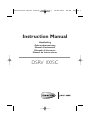 1
1
-
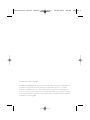 2
2
-
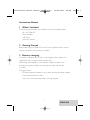 3
3
-
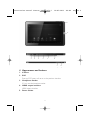 4
4
-
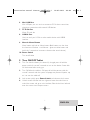 5
5
-
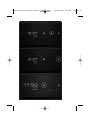 6
6
-
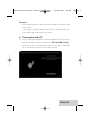 7
7
-
 8
8
-
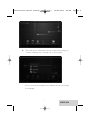 9
9
-
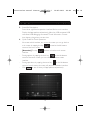 10
10
-
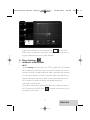 11
11
-
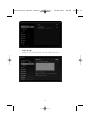 12
12
-
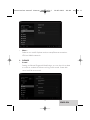 13
13
-
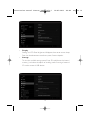 14
14
-
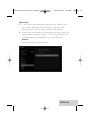 15
15
-
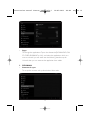 16
16
-
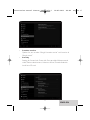 17
17
-
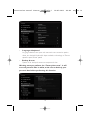 18
18
-
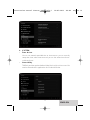 19
19
-
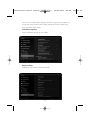 20
20
-
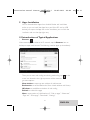 21
21
-
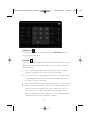 22
22
-
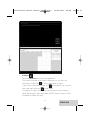 23
23
-
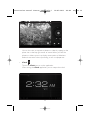 24
24
-
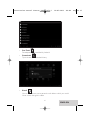 25
25
-
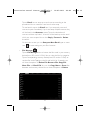 26
26
-
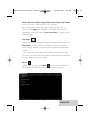 27
27
-
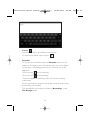 28
28
-
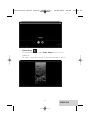 29
29
-
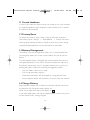 30
30
-
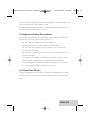 31
31
-
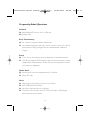 32
32
-
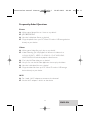 33
33
-
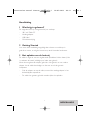 34
34
-
 35
35
-
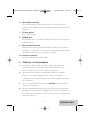 36
36
-
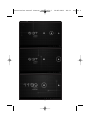 37
37
-
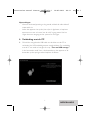 38
38
-
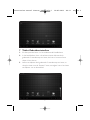 39
39
-
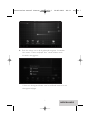 40
40
-
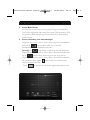 41
41
-
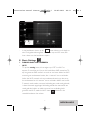 42
42
-
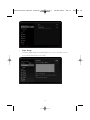 43
43
-
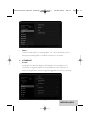 44
44
-
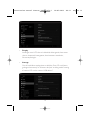 45
45
-
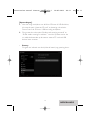 46
46
-
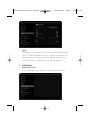 47
47
-
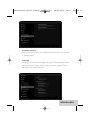 48
48
-
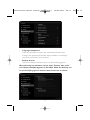 49
49
-
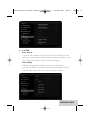 50
50
-
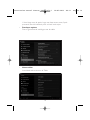 51
51
-
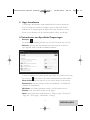 52
52
-
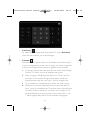 53
53
-
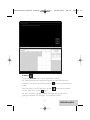 54
54
-
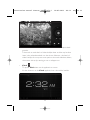 55
55
-
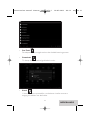 56
56
-
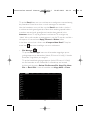 57
57
-
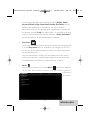 58
58
-
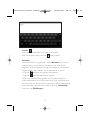 59
59
-
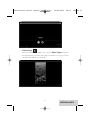 60
60
-
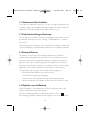 61
61
-
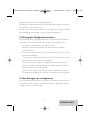 62
62
-
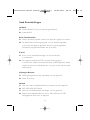 63
63
-
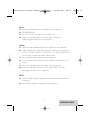 64
64
-
 65
65
-
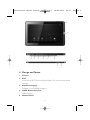 66
66
-
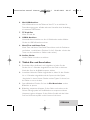 67
67
-
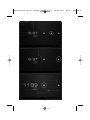 68
68
-
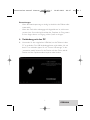 69
69
-
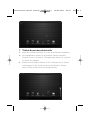 70
70
-
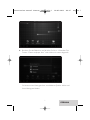 71
71
-
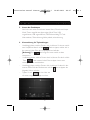 72
72
-
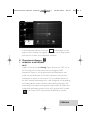 73
73
-
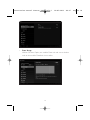 74
74
-
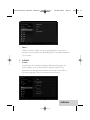 75
75
-
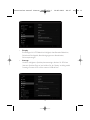 76
76
-
 77
77
-
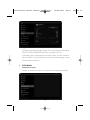 78
78
-
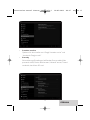 79
79
-
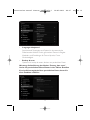 80
80
-
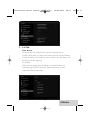 81
81
-
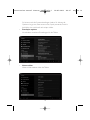 82
82
-
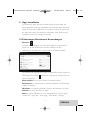 83
83
-
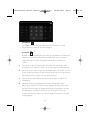 84
84
-
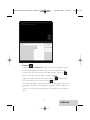 85
85
-
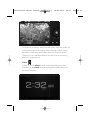 86
86
-
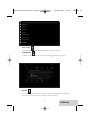 87
87
-
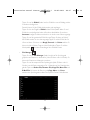 88
88
-
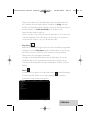 89
89
-
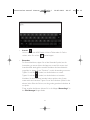 90
90
-
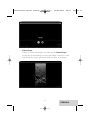 91
91
-
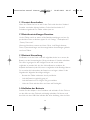 92
92
-
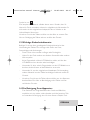 93
93
-
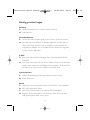 94
94
-
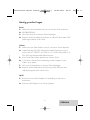 95
95
-
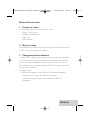 96
96
-
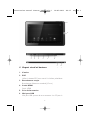 97
97
-
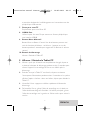 98
98
-
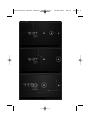 99
99
-
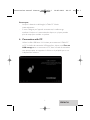 100
100
-
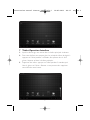 101
101
-
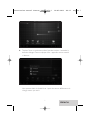 102
102
-
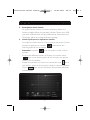 103
103
-
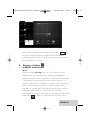 104
104
-
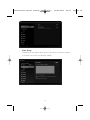 105
105
-
 106
106
-
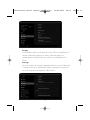 107
107
-
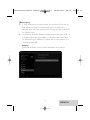 108
108
-
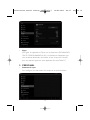 109
109
-
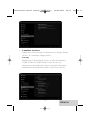 110
110
-
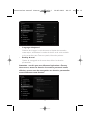 111
111
-
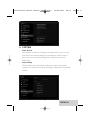 112
112
-
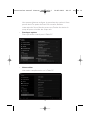 113
113
-
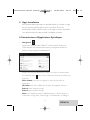 114
114
-
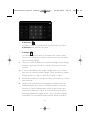 115
115
-
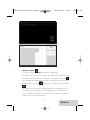 116
116
-
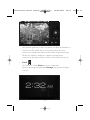 117
117
-
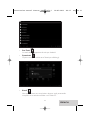 118
118
-
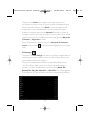 119
119
-
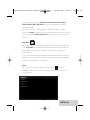 120
120
-
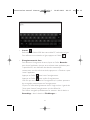 121
121
-
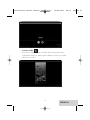 122
122
-
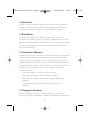 123
123
-
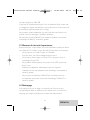 124
124
-
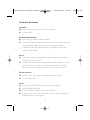 125
125
-
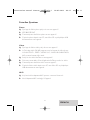 126
126
-
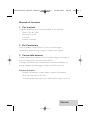 127
127
-
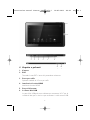 128
128
-
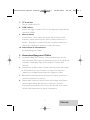 129
129
-
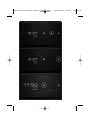 130
130
-
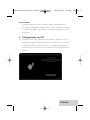 131
131
-
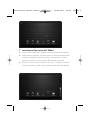 132
132
-
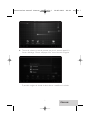 133
133
-
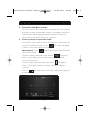 134
134
-
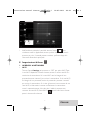 135
135
-
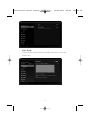 136
136
-
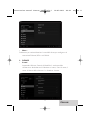 137
137
-
 138
138
-
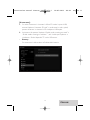 139
139
-
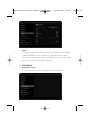 140
140
-
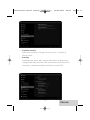 141
141
-
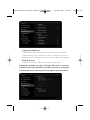 142
142
-
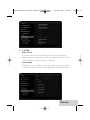 143
143
-
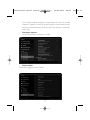 144
144
-
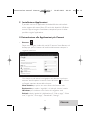 145
145
-
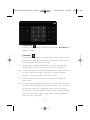 146
146
-
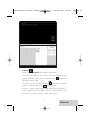 147
147
-
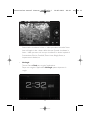 148
148
-
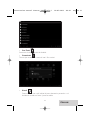 149
149
-
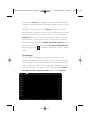 150
150
-
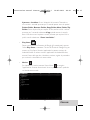 151
151
-
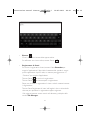 152
152
-
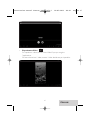 153
153
-
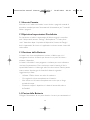 154
154
-
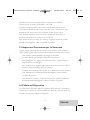 155
155
-
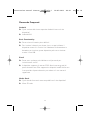 156
156
-
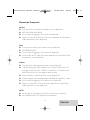 157
157
-
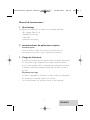 158
158
-
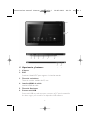 159
159
-
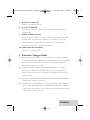 160
160
-
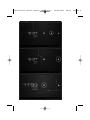 161
161
-
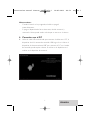 162
162
-
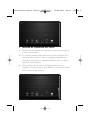 163
163
-
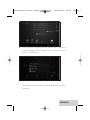 164
164
-
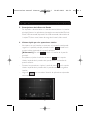 165
165
-
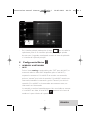 166
166
-
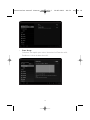 167
167
-
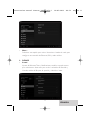 168
168
-
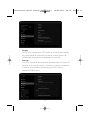 169
169
-
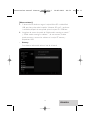 170
170
-
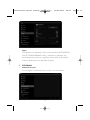 171
171
-
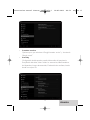 172
172
-
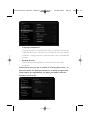 173
173
-
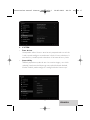 174
174
-
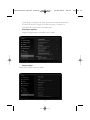 175
175
-
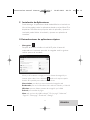 176
176
-
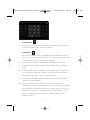 177
177
-
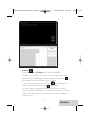 178
178
-
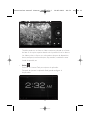 179
179
-
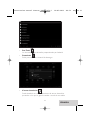 180
180
-
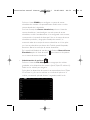 181
181
-
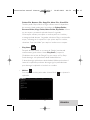 182
182
-
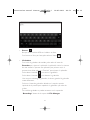 183
183
-
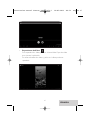 184
184
-
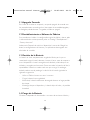 185
185
-
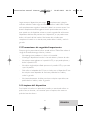 186
186
-
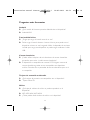 187
187
-
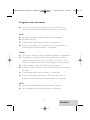 188
188
-
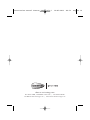 189
189
dServe DSRV-1005C Manual de usuario
- Categoría
- Tabletas
- Tipo
- Manual de usuario
en otros idiomas
- français: dServe DSRV-1005C Manuel utilisateur
- italiano: dServe DSRV-1005C Manuale utente
- English: dServe DSRV-1005C User manual
- Deutsch: dServe DSRV-1005C Benutzerhandbuch
- Nederlands: dServe DSRV-1005C Handleiding
Artículos relacionados
Otros documentos
-
AudioSonic Tablet 7 Manual de usuario
-
AudioSonic Tablet 7 Manual de usuario
-
AudioSonic TL-3497 El manual del propietario
-
Woxter 90 BL Guía del usuario
-
Lenco TAB-703 Manual de usuario
-
Lenco TAB-704 Manual de usuario
-
Genesis GT-8320 Manual de usuario
-
Premier TAB-5419-KIDS Manual de usuario
-
Lenco CarTab 920 Manual de usuario
-
Lenco CoolTab 80 Manual de usuario